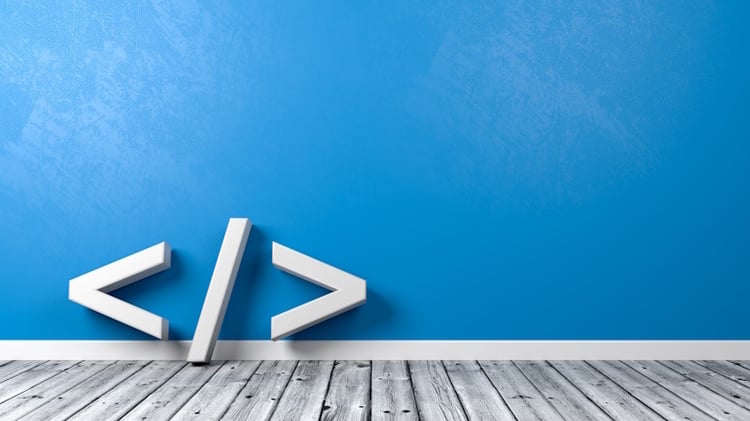utm_sourceを含むUTMパラメータとは?種類やサンプルURL一覧も

utm_sourceとは、UTMパラメータの種類のひとつで、どのWebサイトからきたのかを表します。
UTMパラメータを設定することで、GA4(Google Analytics 4)でデフォルト設定では計測できない流入数を確認でき、より詳しい分析が可能になります。広告やメールマガジン、バナーリンクなどの集客施策の効果測定のために使用する方も多いでしょう。
しかし、UTMパラメータについて詳しく知らない方や、どうやって設定・確認するのかわからないという方もいらっしゃるのではないでしょうか。
この記事では、UTMパラメータの概要から種類、URLの作成方法や計測データの確認方法などをご紹介するとともに、自社で効果測定・分析を行ったものの「手間がかかる」「設定が合っているのか不安」といった方に向けた相談窓口もご用意しています。
執筆者

マーケティングサポート「バンソウ」のメディア管理人
株式会社クリエイティブバンクのマーケティングサポート「バンソウ」のメディア管理人。得意分野は、SEO全般・サイト分析・オウンドメディア・コンテンツマーケティング。バンソウはクライアント様のBtoBマーケティングをサポートするサービスです。詳しい内容はこちらをご覧ください。
GA4でのデータ分析を面倒に感じていませんか?
集客施策の効果測定を自社で行いたいと考えている企業では、
GA4やデータ分析の専門的な知識を持った従業員が必要になります。
自社でデータ分析を行っているがよくわからず面倒、やってはみたもののGA4の設定が
合っているのか不安、そんなお悩みをお持ちの方は、ぜひ一度ご相談ください。
UTMパラメータとは?

UTMパラメータとは、Webサイトへ訪問したユーザーの流入元や流入経路などを計測するために使用する、URL末尾につく文字列のことを指します。
UTMパラメータを設定することで、GA4で「どこのメディア・バナーからのアクセスか」といった流入元を識別できるため、参照元不明にはならず、それぞれの流入元からのコンバージョン数や流入数を確認できるようになります。
しかし、UTMパラメータが設定されていないと、アプリやQRコード、メールマガジンやLINEなどに掲載したURLからの流入は、「direct/none」(参照元不明)とひとくくりに表示されてしまいます。
UTMパラメータを追加したURLの一例は以下のようなものになります。
例:Facebookのストーリーズに弊社サービスのTOPページを掲載する場合
UTMパラメータを設定すると計測できる流入経路
UTMパラメータを設定することで、デフォルト設定のままでは計測されないものや、「direct/none」に分類されてしまうものも分析できるようになります。
計測できるようになる主な流入経路は以下のとおりです。
- リスティング広告
- ディスプレイ広告
- バナー
- キャンペーン
- メールマガジン
- QRコード
- スマホアプリ
- LINE
- プッシュ通知
上記のように、QRコードも計測できるようになるので、雑誌、本のような紙媒体やチラシ広告からの流入も計測できるようになります。
もともとGA4で計測ができないものを除けば、UTMパラメータを使用すれば計測可能となるので、データを増やすためにもできる限り設定することをおすすめします。
おすすめのUTMパラメータの設定方法
ここでは、UTMパラメータを設定する際におすすめのパターンをご紹介します。
広告の費用対効果の確認
「UTMパラメータを設定すると計測できる流入経路」でもご紹介したように、UTMパラメータはディスプレイ広告やビジュアル広告、バナーやキャンペーンからの流入経路も計測できます。
UTMパラメータを設定することで、キャンペーンごとに、CPC(クリック単価)、収益単価、ROAS(広告の費用対効果)が確認できるようになるのでおすすめです。
GA4で分析する場合は、「コスト分析」レポートを作成することで確認できます。
LINEからのアクセスを確認
LINEで配信した記事や、投稿した記事のアクセスを確認したい場合は、UTMパラメータを設定しましょう。
設定することで、アクセス数だけではなくアクセスのあった時間も確認できます。
最もアクセスが多かった時間帯を把握することで、効果の出やすい配信時間帯がわかるといったメリットもあります。
メールマガジンの効果測定
メールマガジンで配信するURLにUTMパラメータを設定することで、流入数だけではなく、同じメールマガジン内で配信したURLで最もアクセスのあった記事がどれかを確認できるようになります。
アクセス数や反応を計測することで、読者の興味関心がある内容の傾向も把握できるので、メールマガジンを配信している場合はUTMパラメータを積極的に活用しましょう。
UTMパラメータの種類と使い方

ここまでUTMパラメータの概要をご紹介しました。UTMパラメータには、いくつか種類があります。
GA4では、一度計測したデータを修正することができないので、誤ったUTMパラメータを設定してしまうと意図したデータが集計できません。
有効なデータを収集するためにも、UTMパラメータの種類とその意味を的確に把握し、活用することが大切です。
ここでは、UTMパラメータの種類と使い方を詳しくご紹介します。
UTMパラメータの種類
UTMパラメータは全部で5種類あり、それぞれのパラメータの詳細は以下のとおりです。
| パラメータ名 | 意味 | 目的 | 設定 |
| utm_source | 参照元 | どのWebサイトからのトラフィックかを計測 | 必須 |
| utm_medium | メディア | どの種類のメディアからのトラフィックかを計測 | 必須 |
| utm_campaign | キャンペーン | どのキャンペーンからのトラフィックかを計測 | 必須 |
| utm_term | キーワード | どのキーワードからのトラフィックかを計測 | 任意 |
| utm_content | 広告コンテンツ | どの広告・コンテンツ内のリンクからのトラフィックかを計測 | 任意 |
次に、設定が必須のパラメータ3つの使い方をご紹介します。
utm_source(参照元)
utm_sourceは、ユーザーがどのWebサイトからきたのかを示す参照元を表すものなので、具体的なサイト名を入力します。
サイト名の具体例は以下のとおりです。
- LINE
- Yahoo
UTMパラメータの設定例は以下のようになります。
例:utm_source=yahoo
utm_medium(メディア)
utm_mediumは、ユーザーがどのメディアからWebサイトへきたのかを計測するものです。
メディアとは、広告やメールマガジンといったものを指します。
設定できるメディアの例は以下のとおりです。
- cpc
- display
- social
ここでのsocialとは、SNS経由であることを示しているので、具体的にどのSNSからの流入なのかを把握するためにはutm_sourceの設定が必要です。
UTMパラメータの設定例は以下のようになります。
例:utm_medium=cpc
utm_campaign(キャンペーン)
utm_campaignは、ユーザーがどのキャンペーンからWebサイトへきたのかを計測するものです。
utm_mediumとは違い、自由に記述できます。
冬のセールであれば「winter_sale」、無料トライアルのプロモーションであれば「free_trial」のように、キャンペーンやプロモーション名、製品名など、わかりやすいものを設定しましょう。
UTMパラメータの設定例は以下のようになります。
例:utm_campaign=winter_sale
UTMパラメータのサンプルURL一覧

ここまでUTMパラメータの種類をご紹介しました。さらにここでは、使用頻度の高いUTMパラメータのサンプルURLをご紹介します。
Googleのルールに基づき作成しているため、自社に流用できるUTMパラメータはコピーしてご利用ください。
デジタル広告のUTMパラメータ
はじめに、デジタル広告に使用するUTMパラメータをご紹介します。
Google 広告
Google 広告の場合、パラメータの設定は必要ありません。
GA4とGoogle 広告を連動させれば、「?gclid=」(クリックID)というパラメータが自動で設定され、それに応じてトラッキングもされるようになります。
Google 広告にUTMパラメータを設定してしまうと、GA4にデータをインポートできないといった制約を受けてしまうので注意しましょう。
URL例
https://www.sales-dx.jp?gclid=〇〇〇〇〇
※一例として弊社サービスのURLを使用しております。
Facebook広告
Facebook広告に使うUTMパラメータは以下のとおりです。
参照元はFacebook、メディアは上がディスプレイ広告、下がCPCとなっています。
| ?utm_source=facebook&utm_medium=display&utm_campaign=任意の値 |
| ?utm_source=facebook&utm_medium=cpc&utm_campaign=任意の値 |
キャンペーン名は任意の値を入力してください。
Instagram広告
Instagram広告に使うUTMパラメータは以下のとおりです。
参照元はInstagram、上がディスプレイ広告、下がCPCとなっています。
| ?utm_source=instagram&utm_medium=display&utm_campaign=任意の値 |
| ?utm_source=instagram&utm_medium=cpc&utm_campaign=任意の値 |
キャンペーン名は任意の値を入力してください。
Yahoo!検索広告
Yahoo!検索広告に使うUTMパラメータは以下のとおりです。
参照元はYahoo、メディアはCPCとなっています。
| ?utm_source=yahoo&utm_medium=cpc&utm_campaign=任意の値 |
キャンペーン名は任意の値を入力してください。
Yahoo!ディスプレイ広告
Yahoo!ディスプレイ広告に使うUTMパラメータは以下のとおりです。
参照元はYahoo、メディアはディスプレイ広告となっています。
| ?utm_source=yahoo&utm_medium=display&utm_campaign=任意の値 |
キャンペーン名は任意の値を入力してください。
X(旧Twitter)広告
X広告に使うUTMパラメータは以下のとおりです。
参照元はX(旧Twitter)、メディアはディスプレイ広告となっています。
| ?utm_source=twitter&utm_medium=display&utm_campaign=任意の値 |
キャンペーン名は任意の値を入力してください。
LINE広告
LINE広告に使うUTMパラメータは以下のとおりです。
参照元はLINE、メディアはディスプレイ広告となっています。
| ?utm_source=line&utm_medium=display&utm_campaign=任意の値 |
キャンペーン名は任意の値を入力してください。
Criteo
Criteoに使うUTMパラメータは以下のとおりです。
参照元はCriteo、メディアはディスプレイ広告となっています。
| ?utm_source=criteo&utm_medium=display&utm_campaign=任意の値 |
キャンペーン名は任意の値を入力してください。
Gunosy Ads
Gunosy Adsに使うUTMパラメータは以下のとおりです。
参照元はGunosy、メディアはディスプレイ広告となっています。
| ?utm_source=gunosy&utm_medium=display&utm_campaign=任意の値 |
キャンペーン名は任意の値を入力してください。
SmartNews Ads
SmartNews Adsに使うUTMパラメータは以下のとおりです。
参照元はSmartNews、メディアはディスプレイ広告となっています。
| ?utm_source=smartnews&utm_medium=display&utm_campaign=任意の値 |
キャンペーン名は任意の値を入力してください
Indeed 求人掲載
Indeed 求人掲載に使うUTMパラメータは以下のとおりです。
参照元はIndeed、メディアはCPCとなっています。
| ?utm_source=indeed&utm_medium=cpc&utm_campaign=任意の値 |
キャンペーン名は任意の値を入力してください
アフィリエイト広告のUTMパラメータ
続いて、アフィリエイト広告のUTMパラメータをご紹介します。
A8.net
A8.netの計測に使用するUTMパラメータは以下のとおりです。
参照元はA8.net、メディアはアフィリエイト広告となっています。
| ?utm_source=a8&utm_medium=affiliate&utm_campaign=任意の値 |
キャンペーン名は任意の値を入力してください
バリューコマース
バリューコマースの計測に使用するUTMパラメータは以下のとおりです。
参照元はバリューコマース、メディアはアフィリエイト広告となっています。
| ?utm_source=valuecommerce&utm_medium=affiliate&utm_campaign=任意の値 |
キャンペーン名は任意の値を入力してください
メールマガジン
メールマガジンの計測に使用するUTMパラメータは以下のとおりです。
参照元はメールマガジン、メディアはメールとなっています。
| ?utm_source=newsletter&utm_medium=email&utm_campaign=任意の値 |
任意の値には、配信日を設定することで配信日ごとの効果測定もできます。
用途に応じて入力するようにしましょう。
SNS
続いて、各種SNSで利用できるUTMパラメータをご紹介します。
LINE公式アカウント
LINE公式アカウントで使用できるUTMパラメータは以下のとおりです。
参照元はLINE、メディアはSNSです。
| ?utm_source=line&utm_medium=social&utm_campaign=任意の値 |
キャンペーン名には任意の値を入力してください。
配信日を設定することで日ごとの効果測定もできるのでおすすめです。
Instagramのプロフィール用
Instagramのプロフィールで使用できるUTMパラメータは以下のとおりです。
参照元はInstagram、メディアはSNS、キャンペーンはプロフィールです。
| ?utm_source=instagram&utm_medium=social&utm_campaign=profile |
Instagramの投稿用
Instagramの投稿で使用できるUTMパラメータは以下のとおりです。
参照元はInstagram、メディアはSNS、キャンペーンはポスト(投稿)です。
| ?utm_source=instagram&utm_medium=social&utm_campaign=post |
Instagramのストーリーズ用
Instagramのストーリーズで使用できるUTMパラメータは以下のとおりです。
参照元はInstagram、メディアはSNS、キャンペーンはストーリーズです。
| ?utm_source=instagram&utm_medium=social&utm_campaign=story |
アプリ
アプリで使用できるUTMパラメータは以下のとおりです。
参照元はアプリ、メディアはリファラルです。
| ?utm_source=app&utm_medium=referral&utm_campaign=任意の値 |
キャンペーン名には任意の値を入力してください。
QRコード
QRコードで使用できるUTMパラメータは以下のとおりです。
参照元はQRコード、メディアはリファラルです。
| ?utm_source=qrcode&utm_medium=referral&utm_campaign=任意の値 |
キャンペーン名には任意の値を入力してください。
Google公式の生成ツールでURLを作成する方法

ここまで、使用頻度の高いUTMパラメータのサンプルURLをご紹介しましたが、URLをもっと手軽に作成したいという方もいるでしょう。
Googleは、公式でURLの自動生成ツール「Campaign URL Builder」を公開しています。
ここでは、そのツールを使用してUTMパラメータが付与されたURLを作成する方法をご紹介します。
- ❶UTMパラメータを追加したいURLを準備したら、Campaign URL Builderを開く

❷「*」がついている必須項目、「website URL」「campaign source」「campaign medium」「campaign name」を入力する
例として、「弊社サービスのメールマガジンで配信した資料請求に関する集計を取る」場合、以下のように入力する
❸入力すると、画面の下部にUTMパラメータが追加されたURLが作成される 
❹URLをコピーして、必要な媒体(広告やメールマガジンなど)に挿入する
Campaign URL Builderを使用する際は、GA4と連動しているWebサイトのURLを使用しましょう。
未連携のWebサイトの場合はデータを集計することができません。
また、Facebook広告、X広告、LINE広告にすべて同じURLを使ってしまうと、どこからの流入かわからなくなり、効果が測りづらくなります。
正確に効果測定をするためにもURLは1カ所につき1つ作成しましょう。
GA4で計測データを確認する方法

上記ではURLの作成方法をお伝えしましたが、ここからは、URLの計測データをGA4で確認する方法をご紹介します。
- ❶GA4を開き、左側のメニューバーより、「レポート」を選択する

❷「リアルタイム」→「トラフィック」を選択する
上記の手順で、計測したデータのレポートが確認できます。
また、キャンペーンごとにデータを確認する方法は以下のとおりです。
- ❶GA4を開き、左側のメニューバーより、「レポート」を選択する

❷「ライフサイクル」のプルダウンから「集客」→「トラフィック獲得」を選択する 
❸「セッションのチャネル」を選択する
❹「セッションのキャンペーン」を選択する
❺campaign nameで設定した名前が分類されていれば、計測ができていることになる
ここでは「メルマガ」となっているが、「winter_sale」や「remarketing」など設定した項目があればOK
このほかに、参照元 / メディアで確認する方法は以下の記事をご覧ください。
GA4での計測データの確認や分析に不安がある方や、リソースが足りず実施できない方は、プロにおまかせするのをおすすめします。
実績豊富なプロに相談しませんか?!
バンソウでは、Webマーケティングに関する専門知識と豊富な実績から、
自社で対応が難しい課題の解決など全力でサポートします。
UTMパラメータを設定する際のルール
ここまで、UTMパラメータの概要や種類、URLの作成・確認方法をご紹介しましたが、UTMパラメータの設定時にはルールがあります。
正しく計測するためにも、あらかじめルールを把握しておくことをおすすめします。
utm_mediumの値はルールに沿って設定する
utm_mediumは自由記述ではなく、Googleの定義したルールに沿って設定する必要があります。
ルールからそれると別のチャネルに分類され、管理が難しくなってしまうので注意しましょう。
WebサイトのURLに「?」が含まれる場合は先頭の「?」を「&」に変更する
WebサイトのURLに「?」が含まれている場合、「?utm_source」から始まっているパラメータを「&utm_source」に変更する必要があります。
「?」が2回入ってしまうとエラーとなりリンクが機能しません。
URL生成ツールを使用する場合は自動で修正される場合がほとんどですが、個人で作成する場合には注意しましょう。
| 正 | https://www.sales-dx.jp/?s=google&utm_source=facebook&utm_medium=display&utm_campaign=remarketing |
| 誤 | https://www.sales-dx.jp/?s=google?utm_source=facebook&utm_medium=display&utm_campaign=remarketing |
内部リンクには使わない
内部リンクにUTMパラメータを設定してしまうと、流入元のWebサイトの情報が上書きされてしまい、ユーザーの流入経路がたどれなくなってしまいます。
UTMパラメータは外部からの導線にのみ使用しましょう。
半角英数字を使う
日本語を使うと文字化けする可能性があるので、半角英数字を使用しましょう。
英字と記号など表記を統一する
大文字と小文字は区別されます。
表記を統一しないと、「Instagram」「instagram」「INSTAGRAM」といった表記すべて違うデータとして集計されてしまうので、小文字のみ使うと決めて表記を統一するのがおすすめです。
記号も同様で、アンダーバー、ハイフン、空白(大文字、小文字)はすべて区別されます。
統一しない場合「winter_sale」「winter-sale」「winter sale」のように分けられてしまうので、小文字と同様に表記を統一しましょう。
まとめ
この記事では、UTMパラメータの概要から種類、URLの作成方法や計測データの確認方法などをご紹介しました。
UTMパラメータを設定すれば、GA4でより詳しく分析ができるようになります。Google公式の生成ツールでは、必要な項目を入力するだけで、UTMパラメータを追加したURLを簡単に作成できます。LINEやメールマガジンといった配信系の効果測定にも向いているので、ぜひ活用してみてください。
自社サイトでの集客施策の効果測定を行っているが、データ分析など専門知識のある社員が不足しており対応が難しい、といったお悩みをお持ちの方はぜひご相談ください。バンソウのWeb集客支援サービスでは、課題の抽出から施策の提案、実行、効果測定、改善といった一連のプロセスをサポートし、予算や社内体制、競合や市場の状況に基づいて最適な施策をご提案させていただきます。
Web集客の効果測定は私たちにおまかせください!
「自社での効果測定がうまくできない」「データ分析に手間がかかる」
といった課題を感じている方は、ぜひお気軽にご相談ください。
効果測定はもちろん、結果に応じて原因を分析し、
改善策の提案などの幅広いサポートを行います!